win10系统我的电脑图标不见了 Win10 我的电脑图标消失了怎么显示
更新时间:2024-07-12 15:51:43作者:yang
最近有很多Win10系统用户反映他们的电脑图标突然消失了,让他们感到困惑和焦虑,当我们习惯了在桌面上看到我的电脑图标时,突然间它不见了,我们会觉得生活好像少了一部分。当你发现Win10系统中我的电脑图标不见了时,应该如何恢复呢?接下来让我们一起探讨一下解决这个问题的方法。
方法如下:
1、在桌面空白处按鼠标右键选择个性化
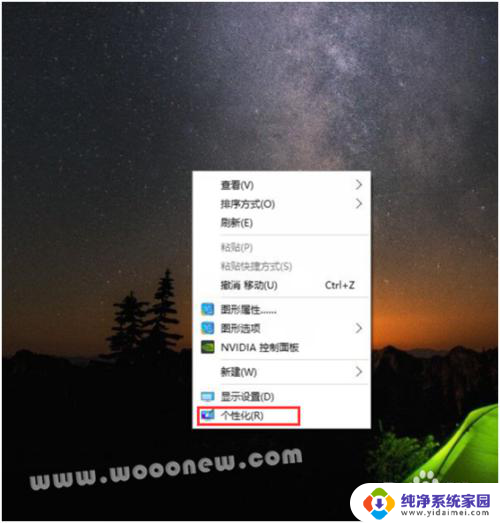
2、个性化设置里面选择主题相关设置里的“桌面图标设置”
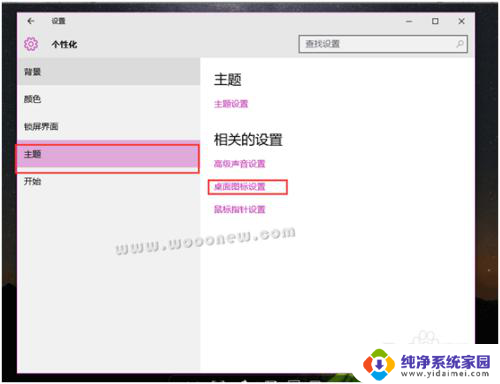
3、勾选“计算机”前面的框,按下应用 确定就可以了。如果需要显示其他的桌面图标只要将相应的图标前的框勾选这样桌面上就有了你需要的图标了。
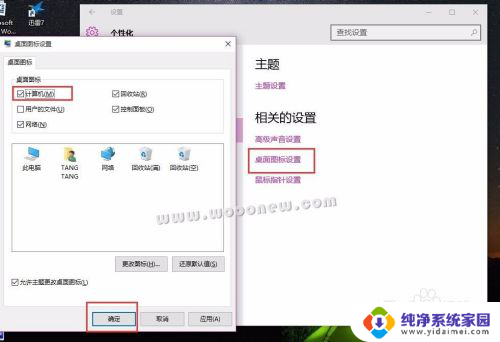
以上就是win10系统我的电脑图标不见了的全部内容,如果遇到这种情况,你可以按照以上步骤解决,非常简单和快速。
win10系统我的电脑图标不见了 Win10 我的电脑图标消失了怎么显示相关教程
- 升级win10我的电脑图标没了 win10我的电脑图标不见了怎么办
- windows10我的电脑图标没了怎么办 win10我的电脑图标丢失了怎么办
- 我的电脑图标不见了怎么恢复原状win10 win10此电脑图标消失了怎么办
- win10我的电脑不见了怎么调出来 windows10我的电脑图标消失了怎么办
- 桌面不见了我的电脑图标 win10桌面我的电脑图标不见了怎么找回
- 桌面的我的电脑怎么调出来 win10我的电脑图标不见了怎么显示
- win10如何在桌面显示此电脑图标 win10显示我的电脑图标的步骤
- win10桌面我的电脑不见了 桌面上我的电脑图标不见了怎么找回
- win10如何桌面显示我的电脑图标 win10显示我的电脑的步骤
- win10显示此电脑图标 win10我的电脑图标显示方法详解
- 怎么查询电脑的dns地址 Win10如何查看本机的DNS地址
- 电脑怎么更改文件存储位置 win10默认文件存储位置如何更改
- win10恢复保留个人文件是什么文件 Win10重置此电脑会删除其他盘的数据吗
- win10怎么设置两个用户 Win10 如何添加多个本地账户
- 显示器尺寸在哪里看 win10显示器尺寸查看方法
- 打开卸载的软件 如何打开win10程序和功能窗口